在win7系统上禁用索引服务的配置办法
发布日期:2017-04-27 作者:win10笔记本之家 来源:http://www.win10bjb.com
在win7系统上禁用索引服务的配置办法?
win7 64位系统上的索引服务,可以让你们在数据非常多的文档里,快速提取、访问到你们所要的文件,不过有用户觉得win7系统开着索引服务会降低开机速度,因此就想禁用win7索引服务,但是不了解如何操作,然后就来问主编该如何去配置,针对这个问题,主编去亲自去实验了一下,才给大家带来了配置办法。
配置步骤:
步骤一:
1、在Cortana搜索框中输入“索引选项”,点击“索引选项控制面板”;
2、跳出索引选项窗口,点击“高级”按钮,打开“高级选项”窗口;
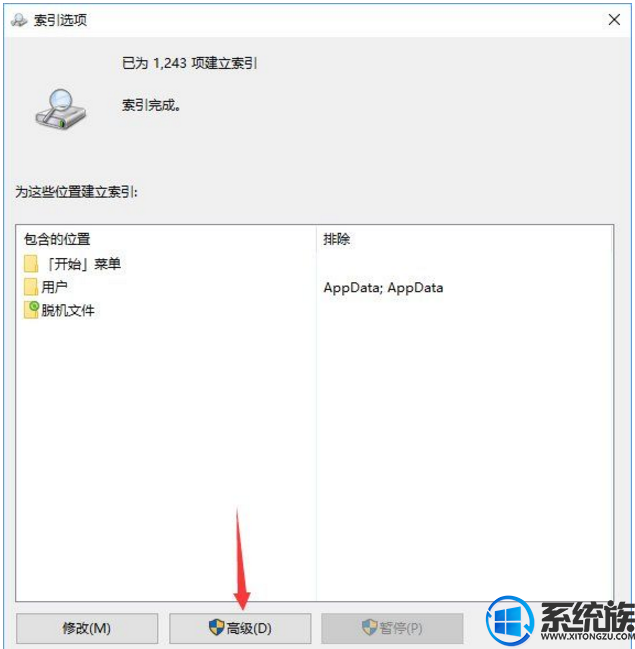
3、在高级选项窗口中有“重建”按钮,就会删除和重建索引。
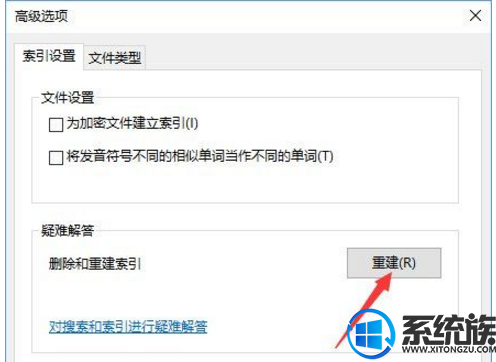
步骤二:停止和禁用wsearch服务
1、按win+R打开运行框,输入services.msc回车;
2、在“服务管理器”右侧找到“win search”服务;
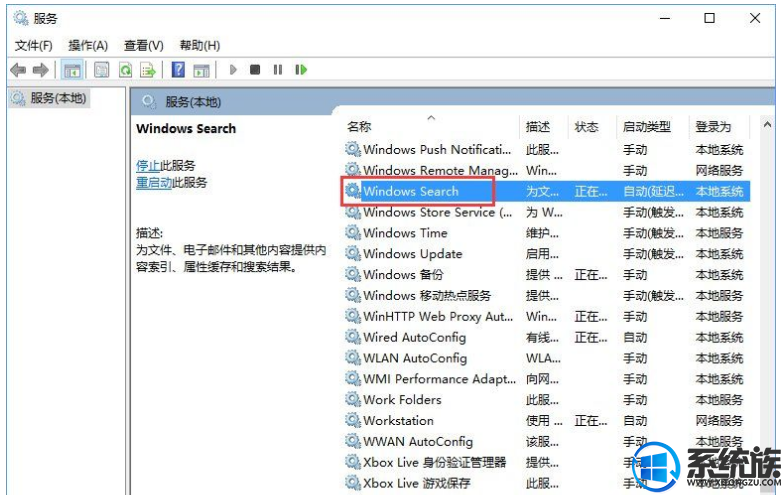
3、双击“win search”服务,打开“win search的属性”窗口,点击“停止”按钮,停止该服务,然后把中间的“启用类型”配置为“禁用”,确定;
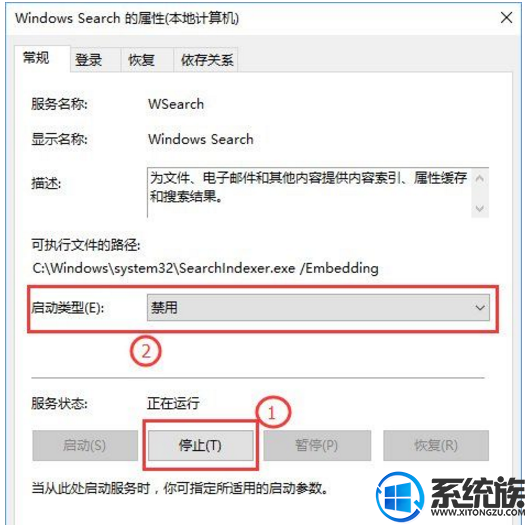
4、这样就彻底关上了win7索引功能。
上述所讲,便是在win7系统禁用索引服务的配置办法,大家如果不想使用索引服务的话,可以参考上面的步骤将索引服务给禁用掉,但愿本篇共享对大家有所协助。
栏目专题推荐
系统下载推荐
- 1萝卜家园Win10 64位 极速2021五一装机版
- 2系统之家Ghost Win10 32位 经典装机版 2020.10
- 3深度技术Ghost WinXP 极速装机版 2020.11
- 4番茄花园Win7 32位 完整2021元旦装机版
- 5雨林木风Windows10 32位 免费装机版 2020.10
- 6萝卜家园Ghost Win7 32位 经典装机版 2021.05
- 7雨林木风Win10 完美中秋国庆版 2020.10(32位)
- 8番茄花园Win7 标准装机版 2021.02(64位)
- 9电脑公司Windows xp 增强装机版 2020.10
- 10萝卜家园Win10 极速装机版 2021.01(32位)
系统教程推荐
- 1win10系统驱动程序签名强制禁用的修复办法
- 2快速处理win10系统彻底卸载Visual studio 2015的问题
- 3笔者研习win10系统qq游戏大厅登陆不上的步骤
- 4技术员恢复win10系统迅雷无法边下载变播放出现0xFFFFFFEB(-21)错误的
- 5win8.1系统升级win7出现modern setup host已经停止工作的具体方
- 6win7系统电脑开启wiFi网络分享的办法介绍
- 7大神练习win10系统笔记本电脑图片文件无法显示预览的方法
- 8win7系统下冰封王座怎么全屏显示
- 9技术编辑帮你win10系统打开CMd命令提示“不是内部或者外部命令”的问
- 10大神还原win10系统开机提示windows检测到一个硬盘问题的教程
- 11win10系统搜狗输入法打字时选框卡顿的处理教程
- 12笔者练习win8系统玩cf穿越火线时出现闪屏的方案
- 13win10系统wlan autoconfig服务无法启动提示错误1747的修复技巧
- 14手把手帮你win10系统删除虚拟机操作系统的步骤
- 15win10系统提示无法载入rivatuner64.sys的恢复步骤
